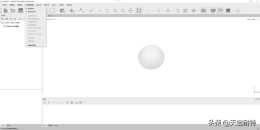今天給大家介紹一款效率工具——Quicker。
現在的效率工具非常多,但是很多效率工具用起來非常雞肋,看起來非常 6,但自己親自試了才知道並不像看起來那麼好用,而星哥推薦過的效率工具一定是我自己使用大於 3 個月的,而不是在網上隨便看到一篇文章就給大家發出來,質量可以保證
![]()
。
以前星哥也給大家推薦過quickerlook(空格預覽),也給大家介紹過一些Windows 快捷鍵等等,這些小工具和小技巧都可以有效地提高我們使用電腦的效率,非常推薦大家嘗試
![]()
。
1
初識 Quicker
Quicker 是一款滑鼠的增強工具,我們使用滑鼠的側鍵或者一個電腦鍵盤按鍵組合等快速召喚一個我們已設定好的選單,其中有一些好用的小工具或者快速開啟軟體,快速開啟資料夾,快速搜尋等功能。。

軟體比較複雜,但是也因為它比較複雜,我們可以透過它實現各種定製功能,比如直接複製翻譯功能:

軟體還有著最強大動作庫,我們只要下載就可以在自己的電腦上使用,如果這些還不夠,我們也可以自己再定製自己的動作:

2
Quicker 詳解
2.1
頁面
Quicker 主要分為兩個頁面,上面是一個全域性頁面,下面是為某個軟體定製的軟體(在不同的應用程式中,我們可以設定不同的下面頁面):

我們點選兩個頁面中間的文字就可以設定我們的面板了:

上頁面只有一個全域性頁面,下頁面我們可以設定給每個應用不同的頁面,但是如果我們沒有給這個程式定製頁面,那就會顯示通用頁面。
2.2
動作
我們可以定製不同的動作,簡單的動作有快速開啟檔案或者資料夾,複雜的動作有 OCR 識別,開啟網頁搜尋等功能,我們可以自己編寫複雜功能,也可以去動作庫下載:



這個豐富的動作庫,有一種 iOS 捷徑的感覺,非常方便(everthing 搜尋):

軟體還有自動輸入功能,我們設定後,輸入特定的幾個字母,按下Shift,他會自動輸入我們設定好的內容:

動作庫的動作非常多:


2.3
其他
軟體是國內作者原創,設有收費機制,免費使用者主要會限制動作的頁數,也就是動作不能設定的太多,並不影響大家使用,以我將近 6 個月的使用來看,可能我們會強迫症式地設定很多動作,但是我們真正用到的動作絕對不會有那麼多的,16 個通用動作一定夠了。
而且軟體收費一個月 4。8 元。。。一天的公交也沒有這麼便宜,如果大家一使用就愛上它,那也不妨支援一下作者
![]()
。

3
讀完了
這個神器,你值得一用。
星哥給大家介紹的只是框架,軟體還有很多非常貼心的細節,絕對是 Windows 的捷徑。
Quicker 產品詳細介紹:https://www。yuque。com/quicker/help
Quicker 下載地址:https://getquicker。net/